記事内に広告が表示されている場合、紹介する商品を購入することで、当サイトに売り上げの一部が還元されることがあります。
3DCGや映像制作用ディスプレイ(モニター)の選び方について考えてみます。
Table of Contents
CG・映像制作用の液晶ディスプレイ選び
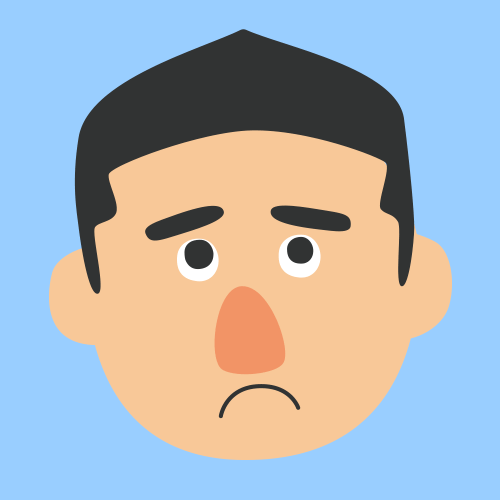
CGや映像用の液晶ディスプレイって、どうやって選べばいいのかな。色とか考えると高額なものがよいように思えてくるけど…
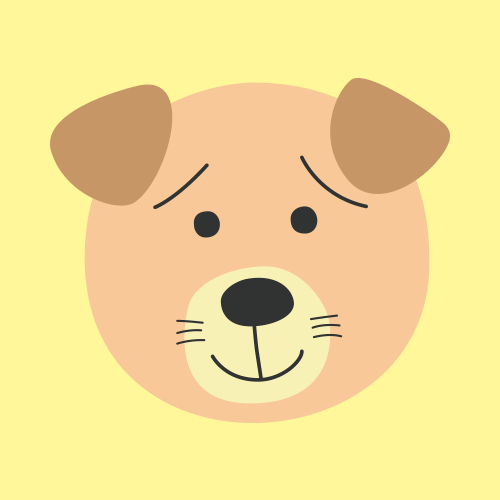
確かに高額なディスプレイなら性能のよいものは多いかもしれんが、パソコンやソフトのことも考えなくてはいかんしのう。
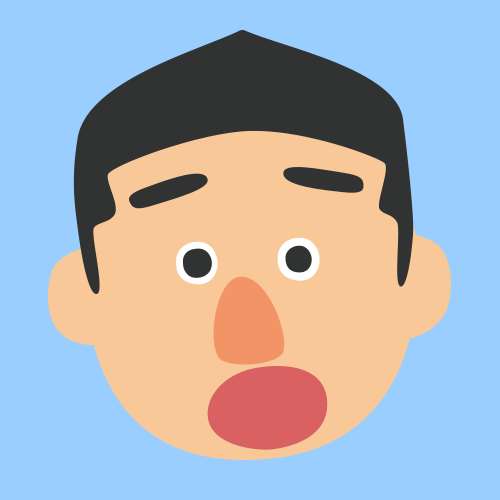
液晶ディスプレイ選びにパソコンやソフトが関係あるんですか?
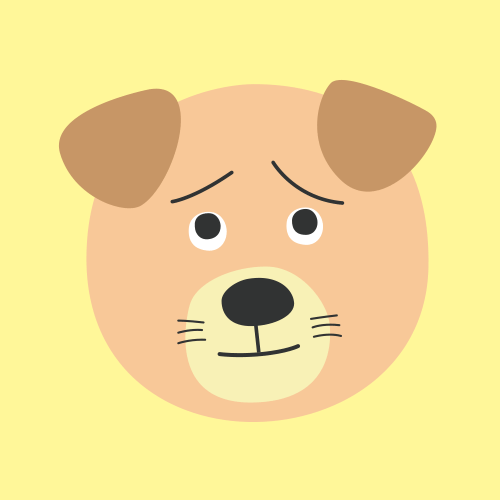
そうじゃ。場合によってはディスプレイの性能を100%発揮できない場合もある。今回はCGや映像制作用のディスプレイをどうやって選べばよいか考えてみよう。
以前、CG・映像用のパソコン選びについて書きましたが、液晶ディスプレイも同じように考えるべきポイントが多くあります。液晶ディスプレイはパソコンのようにパーツの交換や増設によって性能を向上させられません。そのため、気に入らなくなった場合は新しく購入することになります。
購入後に後悔しないために、液晶ディスプレイについて知っておくべきことを考えました。
液晶ディスプレイ選びのキーワード
本記事では、液晶ディスプレイを選ぶときに抑えておきたい、次のようなことについて触れています。最終出力(ウェブ、放送、印刷など)によって求められる性能も異なりますし、求める品質や予算によっても最適な製品は変わってくるでしょう。それを判断するためにも、知っておくとよい内容だと思います。
- 色域とカバー率
- グラフィックボード
- HDR
- ディスプレイサイズ
- 解像度
- 液晶パネル
- 入力インターフェイス
- キャリブレーション
- 液晶ディスプレイの設置環境など
色域とカバー率、グラフィックボードの性能
CG・映像用の液晶ディスプレイであれば、色は気になるところ。しかし高性能な液晶ディスプレイを購入しても、パソコン(グラフィックボード)やソフトが対応していなければ性能が発揮できません。
液晶ディスプレイの色域
色域とは、人間の可視領域(目に見える範囲)の中で定められた特定の色の範囲。液晶ディスプレイが表示できる色は、人間が認識できる色の範囲より狭いです。次の画像は、Wikipediaの色域について説明したページからの引用。
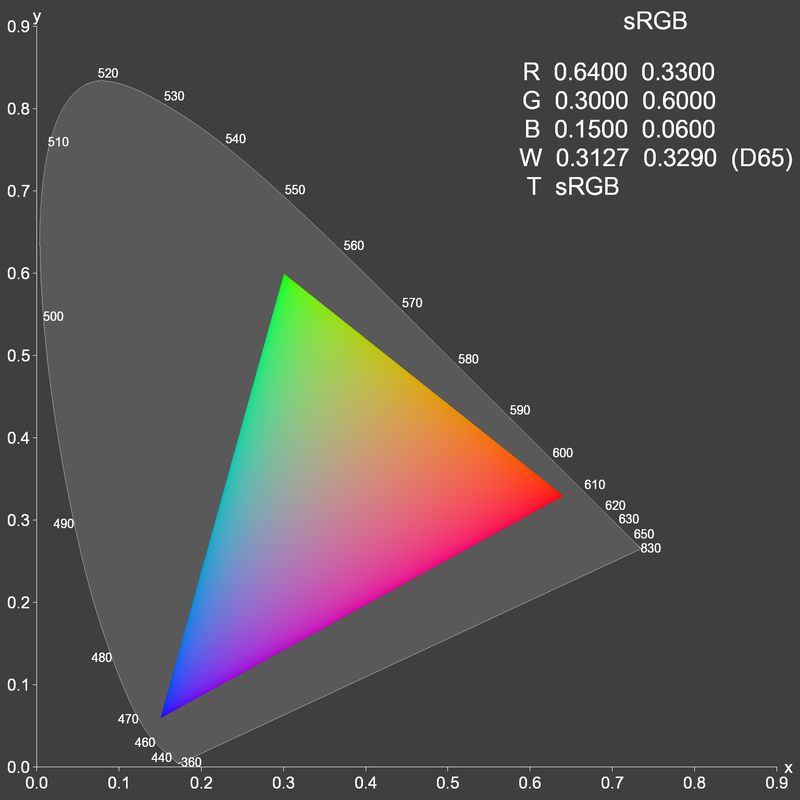
色の付いた三角形の部分がsRGBの色域で、その周りを広く取り囲んでいる馬蹄形のグレー部分が人間の可視領域。人間が見える範囲に対して、液晶ディスプレイ(sRGB)の表示領域はかなり狭いことがわかります。主な色域の規格は次のとおりです。
- sRGB(IEC(国際電気標準会議)が定めた国際標準規格)
- Adobe RGB(Adobeが提唱する規格で印刷用途に最適)
- DCI-P3(アメリカDigital Cinema Initiativesが定めたデジタルシネマ規格)
- Display P3(Appleが定めた独自規格)
- Rec.709(ITU-Rが定めたHDTV向け規格で現行のテレビ放送はこちらが基準)
- Rec.2020(ITU-Rが定めた8K放送向けの規格)
ざっくり考えると、液晶ディスプレイが最終出力になる場合はsRGB、印刷などを行う場合はAdobe RGB、テレビ放送などはRec.709という感じでしょうか。詳しくは、次の記事が参考になります。
第3回:カラーマネジメントに適した機材とは?|CGWORLD.JP
主な色域の規格を紹介しましたが、正確な違いを知るためには各規格についてより詳しく知る必要があります。例えば、Rec.709はsRGBと同じ色域ですが、ガンマ値が異なるため再現できる色が異なります。またバックライトによって品質や製品寿命も変わってくるそうです。
そのため異なるメーカーのディスプレイを同じ色域の規格で表示しても、色を完全に一致させることはほぼ不可能。
またAppleが提唱するDisplay P3は、ハードウェアとブラウザ側の対応が求められ、macOS Mojave以上、iPhone 7以降、2016年以降のMacBook Proなど、様々な条件を満たしていなければいけません。
仕様欄を見ただけでは、わからないこともありますし、難しいですね。
第1回 大事なのは”正しい色”を表示できること――液晶ディスプレイの「色域」を理解しよう|EIZO
Appleが策定したスマホやPCの画面をもっと豊かな色合いで表現できる色空間「Display P3」とは?|Gigazine
10bit表示に必要なのは、液晶ディスプレイ、グラフィックボード、ソフトウェア、画像
液晶ディスプレイは、R(赤)・G(緑)・B(青)の組み合わせ(加法混色)によって様々な色を表示します。一般的な液晶ディスプレイはビット深度が8bitカラーで、約1677万色の表示が可能です。
一方、10bitカラー対応の液晶ディスプレイは、約10億6433万が表示できます。しかし10bitカラー対応のディスプレイを購入しても、パソコンに搭載されたグラフィックボードが対応していなければ、10bit表示できません。(グラフィックボードとは別に再生カードを増設すれば10bit表示可能です。再生カードを追加できない場合は、外付の再生デバイスを使えば対応できます。)
映像制作用モニターを選ぶときに押さえるべきポイントと必須知識|vook
グラフィックボードの2大メーカーは、NVIDIAとAMDです。NVIDIAは、GeForceとQuadroという2つのグラフィックボード製品群が有名。以前はワークステーション向けのQuadroだけが10bitカラー出力対応でしたが、現在はGeForce RTXシリーズも対応しています。AMDは、FirePro、Radeon Proシリーズが10bitカラー対応です。
10bitカラー表示のためには、液晶ディスプレイとグラフィックボードに加えて、ソフトウェアや画像も対応が必要。例えば、Photoshopは10bitカラーに対応しています(環境設定が必要な場合があります)。しかし画像が8bitなら、当然ながら10bit表示にはならず、またグラフィックボードの接続端子がDVIのような規格だと10bitに対応していません。
ドスパラの記事では、環境構築の方法や実際に8bitと10bitでどの程度の差があるのかを検証していてわかりやすいです。
10bitカラー編集環境を構築編 | ドスパラボ日記 from ドスパラ札幌店
8bitカラーのディスプレイは、RGB各色の階調(色)は256色。一方、10bitカラーのディスプレイは、RGB各色の階調が1024色(10bit)なので、掛け合わせると大きな差が出ます。
- 8bit = R(256)x G(256)x B(256)= 約1677万色
- 10bit = R(1024)x G(1024)x B(1024)= 約10億6433万
HDR(High Dynamic Range)
近年、目にすることが増えたHDR対応の液晶ディスプレイは、表示できる明るさの範囲(ダイナミックレンジ=輝度)が広くなるため、従来は白飛び、黒つぶれになってしまった部分にもこだわった表現が可能になります。
EIZOではHDRの解説コンテンツを公開して詳しく説明しています。その記事によると、HDRの定義は次のとおりです(図入りのより詳しい解説はリンク先をご覧ください)。
HDRとは、High Dynamic Range(ハイダイナミックレンジ)の略称で、従来のSDR(スタンダードダイナミックレンジ)に比べてより広い明るさの幅(ダイナミックレンジ)を表現できる表示技術です。
HDRとは|EIZO
下図の通り、一般的なSDR映像では日陰が黒つぶれしたり日向が白飛びしたりしますが、HDR映像では明るい部分と暗い部分どちらの階調も犠牲にすることなく、より自然でリアルな描写が可能になります。
HDRは次世代の高画質技術として注目されており、Netflixをはじめとする動画配信サービスやUHD Blu-rayではすでにHDRで作成されたコンテンツの配信が始まっています。
HDRの国際規格 BT.2100
HDRの国際規格として、ITU-RがBT.2100を制定。具体的には次のとおり。
| BT.2100 | |
| 解像度 | HD、4K、8K |
| ビット深度 | 10または12bit |
| フレームレート | 最大120p |
| 色域 | Rec.2020 |
| 輝度 | HDR |
ビット深度が10bit以上なので、グラフィックボードやソフトウェアなどの対応が必要であることがわかります。
ITU-Rは、世界190カ国以上が加盟している電気通信分野における国際連合の専門機関であるITU(International Telecommunication Union)の無線通信部門(Radiocommunication Sector)です。
HDRの2つの方式(PQ方式とHLG方式)
BT.2100では、制作用の規格として「PQ方式」と「HLG方式」の2つのガンマカーブを制定しています。
HDR映像を正しく表示するためには、単純に輝度を上げるだけではなく、人間の視覚特性に合わせた「色」と「階調」を表現することが重要です。この色と階調を左右するものに、入出力装置それぞれが持つ入出力特性「ガンマ(EOTF)」があります。
よくわかる、HDR徹底解説! ガンマカーブの違い|EIZO
「BT.2100」では、制作用の規格として用途に合わせた2つのガンマカーブが制定されています。
PQ(Perceptual Quantization)方式
Web配信、映画向けの規格。Dolby Laboratories, Inc. が開発し、SMPTE(Society of Motion Picture & Television Engineers)で標準化。
HLG(Hybrid Log-Gamma)方式
放送やライブ中継向けの規格。BBCとNHKが開発し、ARIB(電波産業会)が標準化。
DisplayHDR、HDR10など、その他の規格
DisplayHDRは、VESA(Video Electronics Standards Association)が定めた液晶ディスプレイの性能を示す基準です。以下、DisplayHDRのウェブサイトからの抜粋。
DisplayHDR is a performance spec that measures different aspects of HDR quality, including luminance, color gamut, bit depth and rise time. HDR10, on the other hand, is a protocol, which is how HDR data is represented in a format that is understood by the GPU and the display.
DisplayHDRは、輝度、色域、ビット深度、立ち上がり時間など、HDR品質のさまざまな側面を測定する性能仕様です。一方、HDR10はプロトコルで、HDRデータをGPUとディスプレイが理解できる形式で表現する方法です。
Not all HDR is created equal! What’s the difference between HDR10, HDR-1000, and DisplayHDR 1000?|DisplayHDR
DisplayHDRには「DisplayHDR 400」「DisplayHDR 1000」のような基準があり、詳細はDisplayHDRの性能基準のページで確認できます。
一方、HDR 10は、CTA(Consumer Technology Association=全米家電協会)が定めた家電向けの規格です。他には次のようなHDR規格があります。
- HDR10+:サムスン、20世紀スタジオ、パナソニックが推進する規格で、現在は3社合弁のHDR10+ Technologies, LLCが管理。その名のとおり、HDR10に多くの要素を加えた上位サービスのような存在。
- Dolby Vision(ドルビービジョン):Dolby Laboratories, Inc.の独自規格。
HDR規格に関するまとめ

HDRの規格について簡単にまとめます。まず規格の種類は次のとおり。
- 公的なITU-Rの規格(BT.2100)
- 民間団体や企業の規格(DisplayHDR、HDR10、HDR10+、Dolby Visionなど)
BT.2100やDisplayHDRは、液晶ディスプレイの仕様に関する部分にも定めていて、DisplayHDRに関しては市販の液晶ディスプレイの仕様欄にも記載がよくあります。(EIZOのHDR対応ディスプレイは、BT.2100で規定されたPQ/HLG方式への対応を記載。)
HDR10などその他の規格は、全米家電協会や企業が作ったこともあり、テレビの性能の1つとして「HDR10対応」などの表記を目にすることが多いです。そのためどちらかというと家電向けの規格といえそうですが、液晶ディスプレイの仕様欄に記載されることもあります。
制作者として液晶ディスプレイを選ぶ際は、このようなHDR規格の違いをきちんと理解したうえで仕様を確認する必要がありそうです。
HDRについて様々なウェブサイトを見て調べましたが、理解するまでに時間がかかりました。ITU-Rが定めたBT.2100は国際的な基準です。一方でVESAはHDR以外にもビデオ周辺機器類の様々な規格を定めていて、DisplayHDRはHDRの業界標準と考えられます。
さらには家電メーカーが消費者向けに定めたHDR10などの規格の数々。今回は触れていませんが、UHD Allianceが定めたUltra HD Premiumという4K/HDRの新規格もあります。
それぞれの規格に策定された理由があるのでしょうけど、消費者にはわかりにくいですね。
CG・映像制作用に最適なディスプレイサイズと解像度
CGや映像系ソフトはツールやパネルが多いので、表示する画面サイズは大きく、解像度は高くというのが理想です。しかし大きいほどよいというものでもありません。
最適なディスプレイサイズ
40インチ以上の液晶ディスプレイもありますが、実際に利用している友人の感想は「大きすぎて疲れる」でした。例えば、LGの42.5インチとEIZOの27インチのサイズ比較は次のとおり。
- LG(42.5インチ)96.7(幅)x 62.4 cm
- EIZO(27インチ)61.16(幅)x 39.02 cm
LGの42.5インチは、EIZOの27インチより縦23cm以上、幅35cm以上も大きく、特に縦方向は見上げるような高さです。
ディスプレイの画面は目の高さよりも少し低めすると眼球の露出が減り、疲れ目やドライアイの対策にもなります。
横長ディスプレイやマルチディスプレイ(2枚以上のディスプレイ)は高さを変えずに表示領域を広げられますが、大画面ディスプレイは縦方向にも大きくなるので、これが疲れ目の原因になりそうです。同じくLGの31.5インチは縦が約52cmで、一般的にはこれぐらいが快適に使える最大サイズだと思います。
最適なディスプレイ解像度
これからの時代は4K、8Kといわれており、プロの現場では4K映像の制作も珍しくはないでしょう。しかし現在でもフルHD(1,920×1,080)映像は多く、4Kが一般化したとまではいえない段階。
WQHD(2,560×1,440)以下の方が、性能の高さと価格とのバランスがよい製品が多いため、4Kが必須でなければ、WQHDサイズでもよさそうです。
ディスプレイ解像度に対して、ディスプレイの物理サイズは様々で、例えば4K解像度でも27インチや31.5インチ以上の場合もあります。
ディスプレイ解像度と画面の物理サイズの画素(ピクセル)を1対1で対応させることを「ドットバイドット」と呼びますが、WQHDなら27インチ、4Kなら31.5インチがドットバイドットです。
4Kで27インチという場合、そのまま表示させると文字がかなり小さくなるため、読みやすくするためにはスケーリングという処理が必要。しかしソフトウェア側が対応していない場合は、文字がにじむことがあります。
また4K表示はグラフィックボードの負荷も高くなるので注意が必要です。
液晶パネルの種類(駆動方式)
液晶パネルの駆動方式は、次の3種類です。
- IPS(In-Plane-Switching)方式
- VA(Vertical Alignment)方式
- TN(Twisted Nematic)方式
IPSは視野角(ディスプレイを見る角度)による輝度や色の変化が少ないという特徴があります。例えば、マルチディスプレイ環境でディスプレイを斜め方向からも見るといった場合は、IPSがよさそうです。
IPSは応答速度が他のパネルに比べて弱いという思い込みがあり、色は綺麗だけど動画には弱いと考えていましたが、調べるうちに必ずしもそうではないことがわかりました。
液晶ディスプレイの応答速度は、画面の色が「黒→白→黒」と変わるときに要する時間。しかし実際のディスプレイは白黒ではありません。
応答速度(黒と白の変化)が高いのはTNやVA方式ですが、それらは中間階調では急激に遅くなるのだそうです。IPSは階調全域で応答速度の高速化が難しいものの、ばらつきが小さいという特徴があるとのこと。
CG・映像制作用として販売される液晶ディスプレイのうち、一定の価格帯を超える機種でIPSが多いのは、視野角の広さに加え、応答速度の安定感があるからかもしれません。
液晶パネルの仕組みや応答速度などについて詳しく知りたい方は、EIZOのウェブサイトをご覧ください。いずれも2005年の記事なので古い情報も含まれますが、液晶の駆動方式や応答速度の定義などは普遍的なので参考になると思います。
液晶ディスプレイの映像入力インターフェイス
液晶ディスプレイをパソコンに接続するための映像入力インターフェイスには、次のような種類があります。WindowsならDisplayPort、MacならThunderbolt 3が最適といえそうです。
- DisplayPort
- HDMI
- DVI
- Thunderbolt 3(USB type-C)
DisplayPort

(画像は「DisplayPort|Wikipedia」からの引用。)
DisplayPortは、液晶ディスプレイなどデジタル・ディスプレイ用に設計された規格。映像と音声を1本のケーブルで伝送でき(機器側の対応が必要)、複数のディスプレイ同士をつないでマルチディスプレイ化できます。
HDMIやDVIが想定していなかった超高解像度(4K/8K)での利用も考えられており、CG・映像制作にも最適な規格です。
記事公開時、MacはDisplayPort非対応と書いていましたが誤りでした。訂正し、お詫び申し上げます。
2020年7月現在、最新のMacに採用されているThunderbolt 3は、コネクタ形状はUSB Type-Cですが、通信プロトコルとしてDisplayPortにも対応しており、対応ディスプレイには変換コネクターを使って接続可能です。また過去のMacは、Mini DisplayPortというコネクターを使っていました。
Thunderboltは、技術的にはPCI ExpressとDisplayPortが基盤になっていて、コネクター形状はThuderbolt 1と2がMini Displayport、Thunderbolt 3がUSB Type-Cになっています。詳しくは、Wikipediaをご覧ください。
Thunderbolt|Wikipedia
HDMI(High-Definition Multimedia Interface)
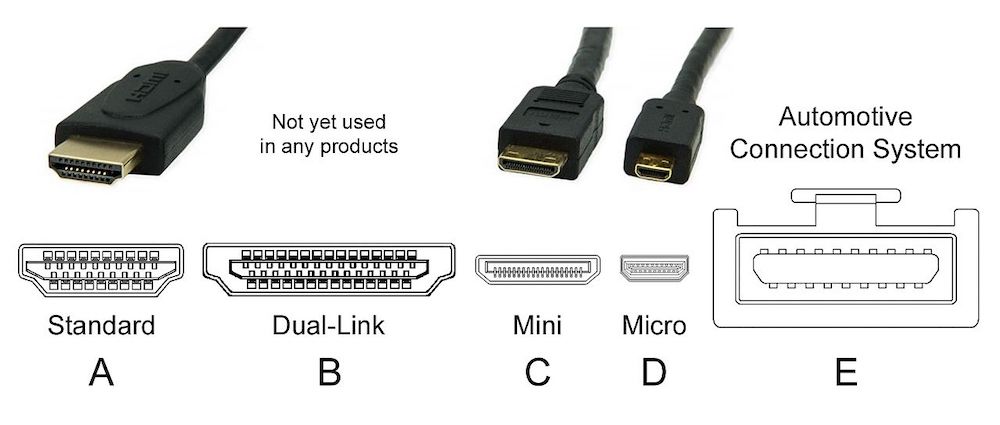
(画像は「HDMI|Wikipedia」からの引用。)
HDMIは、デジタル家電向けに開発されたインターフェイスで、DisplayPortと同じく映像と音声を1本のケーブルで伝送可能です。元々がデジタル家電用の規格なので汎用性も高く、普及していますが、5種類のコネクターがあり、利用に際しては注意が必要になります。
DVI(Digital Visual Interface)

(画像は「Digital Visual Interface|Wikipedia」からの引用。)
DVIは、アナログからデジタルへの移行期に液晶ディスプレイなどデジタルディスプレイ装置の映像品質を活かすために開発されましたが、現在は後から出てきたHDMIやDisplayPortの方が普及しています。
端子は大きめで機器に固定するためにネジ止めが必要という使い勝手の悪さに加えて(Mini-DVIというネジ止めなしで使える規格もあります)、4K/8Kには対応しておらず、今後も広まることはなさそうです。
DVIには、デジタル用、アナログ用、デジタルとアナログ兼用のものがあり、コネクタピンの形状(配置)が異なります。
- DVI-D(デジタル専用)
- DVI-A(アナログ専用)
- DVI-I(Integrated, デジタルおよびアナログ兼用)
- DVI/HDCP(著作権保護のためにHDCPプロトコルを使用)
- Mini-DVI(端子の形状が他とは異なり、小さい)
Digital Visual Interface|Wikipedia
Thunderbolt 3(USB type-C)

Thunderboltは、IntelがAppleと共同開発した規格で、技術的にはPCI ExpressとDisplayPortが基盤。Thunderboltの規格は、1から4まであり(2020年7月現在)、Thunderbolt 3から端子形状がUSB Type-Cになりました。
2019年に発売されたAppleの高性能ディスプレイ「Pro Display XDR」の映像入力インターフェイスは、Thuderbolt 3のみとなっています。
Appleは2020年6月に開催されたWWDCで、CPUをIntelからArmに切り替えていくことを発表しました。これによりIntelとAppleが共同開発したThunderboltは、今後のMacには使われなくなるのではとの憶測が流れましたが、AppleはこれからもThunderboltを使うことを表明しています。
Apple promises to support Thunderbolt on its new ARM Macs|The Verge
USB Type-Cは、コネクターの規格です。見た目は同じでも、次のように搭載されている機能が異なる場合があります。
- USB Type-C(USB 2.0)
- USB Type-C(USB 3.1)
- USB Type-C(Thunderbolt 3)
USB PDが利用できる液晶ディスプレイでは、パソコンを1本のケーブルで接続するだけで映像・音声に加えて給電できることが売りになっていますが、これを実現するためにはUSB PD対応のパソコンとケーブルが必要。
端子形状がUSB Type-Cでも、必ず映像・音声出力や給電に対応しているわけではないので、液晶ディスプレイを選ぶ際は注意が必要です。
キャリブレーションとムラ補正機能
液晶ディスプレイは使用時間とともに色が変化していくため、定期的に色を合わせる必要があります。そのために必要なのがキャリブレーション・センサーです。実際に製品を購入し、レビューしたので参考にしてください。
キャリブレーションには、次の2つ方法があります。
- ハードウェア・キャリブレーション
- ソフトウェア・キャリブレーション
ハードウェア・ キャリブレーション
ハードウェア・キャリブレーションは、液晶ディスプレイ本体の設定を調整し、ディスプレイの色を表示する方法で対応製品のみ利用できる機能です。キャリブレーション・センサーは内蔵タイプと外付タイプがあり、EIZOやDellなどが内蔵タイプを販売しています。
ソフトウェア・キャリブレーション
ソフトウェア・キャリブレーションは、グラフィックボード(ビデオカード)の出力を調整する方法で、キャリブレーション・センサーがあれば実行できます。より詳しい説明はEIZOのウェブサイトをご覧ください。
ソフトウェア・キャリブレーションとハードウェア・キャリブレーションの違い|EIZO
ムラ補正機能(ユニフォミティ)
液晶ディスプレイの画面全体で均一な表示を実現するため、EIZOやBenQなどが、ムラ補正機能(ユニフォミティ)を搭載した製品を販売しています。
液晶ディスプレイ関連製品と環境
正しい色で制作を行うためには、液晶ディスプレイ本体に加えて、周りの環境も無視できません。キャリブレーション・センサーや、その他、CG・映像制作に関係する製品などをご紹介します。
キャリブレーション・センサー
キャリブレーション・センサーは、液晶ディスプレイの色を適正に保つためのツール。液晶ディスプレイ内蔵タイプと、外付タイプがあります。内蔵タイプは、EIZOのColorEdgeが代表的。外付タイプでは、X-Rite社のi1(アイワン)シリーズ、Datacolor社のSpyderシリーズなどが有名です。
遮光フード
遮光フードは、液晶ディスプレイに取り付けて、外光(照明器具など)の映り込みを遮るためのものです。液晶ディスプレイ側の対応が必要なため、購入の際は確認しましょう(液晶ディスプレイ付属の場合もあります)。キャリブレーション・センサーを設置できるようにフードの中央が開閉できる製品もあります。
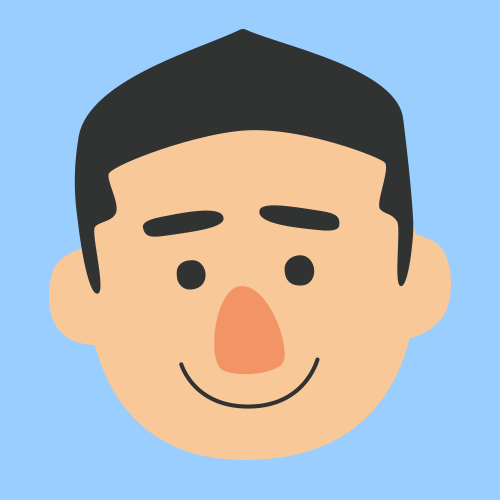
遮光フード付きの液晶ディスプレイを使ったことがありますが、周辺が見えにくくなるため、作業への集中力が増すように感じました。
デスクライト、室内照明
製品を手元に置いて観察したり、制作物を印刷して確認したりする場合、室内照明が現物の色の見え方に影響を与えます。適切な照明を選ぶときに知っておきたいのが「演色性」と「色温度」です。
演色性は、100に近いほど自然光に近く、正確に色を再現できることをRaという単位で示します。色評価用の照明はRa98〜99です。色温度は、最終出力が液晶ディスプレイであれば「6500K」、印刷物なら「5000K」になります。
山田照明が色評価に最適なデスクライトを販売しており、Z-208PROは「Ra97/5000K」、Z-209PROは「Ra97/6500」です。
遮光カーテン、デスクトップの壁紙
演色性の高いデスクライトを使っても、室内照明が一般的なものであったり、窓から外光が入る環境では正確な色が再現できません。室内照明は消す、または演色性の高いものにする、外光は遮光カーテンで入らないようにする、ということが必要です。
また制作物の色を正確に見るためには、デスクトップの壁紙も50%グレーにすることが求められます。一部の職種を除いて、そこまで要求されることは少ないと思いますが、より厳密に色を調整したい、またはそのような対応を求められたというときは、このレベルまで環境を整える必要があるでしょう。
モニターアーム
モニターアームは必須ではありませんが、液晶ディスプレイの位置や角度を自由に変えられるため便利です。エルゴトロンが有名ですが、Amazon製のモニターアームは同社のOEMで価格は安く、品質もよいです。
エルゴトロン製は10年保証という点が大きな違いになります(保証期間が異なる製品があるかもしれないので、購入時は必ずご確認ください)。写真は、Amazonのモニターアーム(デュアル)です。

その他、液晶ディスプレイに関すること
その他、液晶ディスプレイに関係することについてまとめました。
ドット抜け保証の内容は同じとは限らない
液晶ディスプレイには、一部のドットが正常に表示されない「ドット抜け」と呼ばれる状態のものがあります。ドット抜けはメーカーや販売店などが保証している場合がありますが、内容が異なるので注意が必要です。
例えば、EIZOの「無輝点保証」は、すべてのドット抜けに適用されるわけではありません。私が購入したEIZOのディスプレイにはドット抜けがありましたが「保証対象外となる画素欠け」に該当するとして交換してもらえませんでした。
ドスパラのように販売店が独自にドット抜け保証を提供している場合もあります(追加料金が必要)。この種のサービスは、あらゆる種類のドット抜けに対応してもらえそうです(利用に際しては必ず内容をご確認ください)。
液晶モニタードット抜け保証|ドスパラ
中古ディスプレイはお勧めできない
液晶ディスプレイは消耗品です。高性能な製品でも経年劣化していきますし、中古品の多くは保証がありません。特別な理由がない限りは、新品の購入を強くお勧めします。
複数ディスプレイの色合わせは難しい
フォトレタッチャーの大谷キミトさんが、BenQとEIZOの広色域ディスプレイの比較記事を書いていますが、異なるメーカーの液晶ディスプレイの色をキャリブレーションによって完全に合わせるのはやはり困難。マルチディスプレイで利用する場合は、メーカーを合わせた方がよさそうです(同じメーカー製でも完全に一致されるのは難しそうですが)。
複数のディスプレイを使っていても、例えばサブの方は情報表示用で色はこだわらないというのであれば色合わせ不要なので、用途次第といえます。
カラーマネジメントディスプレイ BenQ「PV270」とEIZO「CG247」を比較してみた。|大谷キミト
Apple製品向け液晶ディスプレイに関する注意
2019年に、新型Mac Proとともに販売が開始されたAppleの液晶ディスプレイがPro Display XDRです。
価格や性能にも圧倒されますが、注目したのは接続ポートがUSB Type-Cポート(4つのうち、1つがThuderbolt 3)のみというところ。他社製の液晶ディスプレイが数種類の接続ポートを備えている中、異彩を放っています。
Windowsパソコンと接続できても、6K表示はできないようです。
Appleのショッピングサイトで販売されている「LG UltraFine 5K Display」もPro Display XDRと同じく、USB Type-Cポートのみ。こちらはWindowsでも利用できるかどうかは不明です。
MacとWindowsで液晶ディスプレイを共有して使いたいという場合、両製品で使えるかどうかを事前確認した方がよいと思います。
お勧めの液晶ディスプレイメーカー
独自の考えに基づいて、お勧めの液晶ディスプレイメーカーをご紹介します。取り上げていないメーカーに関しては、私が持っている情報量が少ないだけです。高品質な製品を販売しているメーカーは、他にもあります。
EIZO|プロからの信頼も厚い国内メーカー
EIZOは、液晶ディスプレイ製品を専門的に扱う日本のメーカー。クリエイティブ用途以外に様々な産業向け製品を作っています。ウェブでは液晶ディスプレイに関する様々な情報がEIZOライブラリーとして公開されています。
現在のEIZOは液晶ディスプレイは製造していませんが、他社から調達したディスプレイの検査体制は非常に厳しいようです。Macお宝鑑定団の記事によると、組立や検査は人が行っており、また液晶ディスプレイ以外の部品は自社開発のようなので、そのあたりが品質や価格に反映されているのではないでしょうか。
EIZOの徹底した品質管理がされている液晶ディスプレイ工場を見学|Macお宝鑑定団Blog
EIZOが提供しているColorNavigator Networkという複数ディスプレイのカラーマネージメントを一元的に行えるソリューションを使うと、ネットワークにつながった世界中のディスプレイの色を合わせられるなど、他社にはないと思われる強みを持っています。
液晶ディスプレイは一般的な用途向けのFlexScan、プロ向けでハードウェア・キャリブレーションに対応したColorEdgeという2つのブランドを展開。ColorEdge CS2731は4KとHDRは非対応ですが、性能と価格のバランスがよくお勧めです(個人的にいまもっとも注目しています笑)。
追記:本記事を書いた後、ColorEdge CS2731を購入しました。最高です…レビューを書いたので、ご興味があればご覧ください。
BenQ|高品質で価格とのバランスもよい
BenQは、液晶ディスプレイやプロジェクターなどが主力の台湾のメーカー。クリエイティブのプロ向け製品にも力を入れています。何台か実機に触れましたが、表示も美しく、プロダクトとしてもしっかりとした作りでした。
同社のSW271は、2020年のデジタルカメラグランプリで銀賞を受賞。EIZOのCS2731より実売価格が少し上回りますが、遮光フードが付属するほか、ハードウェア・キャリブレーション、4K、HDR10に対応しており、コストパフォーマンスがよい製品です。
Dell|全般的に安価、高性能製品もコスパがよい
Dellは、世界で初めてパソコンのBTO販売を始めたことでも有名なアメリカのメーカー。取り扱う製品の分野はEIZOやBenQよりも幅広いのですが、同等スペックの製品なら価格が安いものが多いです。
残念なのは、似たような製品が多く、違いを調べるのが大変なこと。また液晶ディスプレイのラインナップに「デジタルハイエンド」「プロフェッショナル」がありますが、どちらが上位なのかわかりにくいです(より高額なデジタルハイエンドが上位と思われます)。
U2720Qは、4K・DisplayHDR 400対応ですが、EIZOとBenQの同等製品が12万円を超えるのに対して、約半額の6万円程度で販売されています。仕様欄にハードウェア・キャリブレーション対応の記載がないため、その分の価格差かもしれません。
Dellは、2020年にキャリブレーション・センサー内蔵の液晶ディスプレイの販売を開始しています。実売価格は15万円以上ですが、4K、HDR対応で、外付キャリブレーション・センサーが2〜5万円以上であること、EIZOの同等製品が20万円以上であることを考えるとコストパフォーマンスは高いといえます。
なおDell製品は、デルオンラインストアの直販価格の方が安い場合があるので、購入時は必ず確認しましょう。
CG・映像制作用液晶ディスプレイ選びのポイント
液晶ディスプレイ選びのポイントをざっくりまとめると、次のようになります。
| 色域 | 出力が画面ならsRGB、広色域ならAdobe RGBなど |
| サイズ・解像度 | WQHDなら27インチ、4Kなら31.5インチを推奨 |
| 映像入力 | WindowsはDisplay Port推奨、必要ならUSB Type-Cも |
| キャリブレーション | 精度を求めるならハードウェア・キャリブレーション |
| ビット深度 | 必要なら10bit対応(グラボなども対応必須) |
| HDR | 必要なら対象製品を選択、規格の違いに注意 |
| その他 | 必要ならドット抜け保証などを付ける |
| 価格 | 予算の範囲内で上記について検討 |
色域は、出力が液晶ディスプレイだけなら基本はsRGBですが、広色域な環境を望む場合や印刷などを行うならAdobe RGBなど、sRGB以外の規格も考える必要があります。
サイズは、27インチ〜31.5インチがお勧め。解像度は27インチならWQHD(2,560×1,440)、31.5インチなら4Kがドットバイドットで見やすいです。
映像入力は、WindowsならDisplayPortが最適。MacやUSB Type-C給電に対応したラップトップを使う場合は、USB Type-C対応製品がよいでしょう。
キャリブレーション・センサーを使えば、すべての液晶ディスプレイでソフトウェア・キャリブレーションを行えますが、精度を求めるならハードウェア・キャリブレーション対応製品です。あまりにも安価な液晶ディスプレイの場合、キャリブレーションを行っても満足な結果を得られない可能性もあります。
HDRは様々な規格がありますが、CG・映像制作用ディスプレイの基準としては、DisplayHDRがもっともわかりやすいです。EIZOは、BT.2100に対応しています。
色々書いてきましたが、目安として5万円以上ぐらいの製品なら、各社とも一定以上の品質を提供しているという印象です。(1〜2万円程度の安価な製品に品質は期待できません)
従うべき基準のある業界で仕事をしている場合、きちんと対応した製品で環境を構築しなくてはいけないことは、いうまでもありません。
EIZOはCGや映像、写真などのプロから信頼されている印象。特にカラコレやフォトレタッチなど色が重視される分野では支持率が高そうです。他社と比べて全般的に高額なため、普段はFlexScan、最終工程で色味を確認するときはColorEdgeという使い分けをしているケースも聞きます。
大手企業向けのフォトリアルCGや映像制作で、Dellの液晶ディスプレイを使っている場合もあり、この職種にはこの製品という定番はありません。
最終的にはこれだけは外せないという基準を設定し、それ以外の機能については予算の範囲内で選択するという選び方になると思います。
仕事の場合、業界や自身の職種・職域が明確なら、液晶ディスプレイの要求スペックはある程度決まってくるはず。テレビ放送、ウェブ、印刷など複数の業界向けにCGや映像を制作している場合は、複数の色域プリセットを持った高性能な液晶ディスプレイが必要になるでしょう。
趣味の場合は、液晶ディスプレイが最終出力なのか、印刷もするのかがポイントになりそうです。用途が明確であるほど、選びやすくなりますね。
プロのクリエイターが使っている液晶ディスプレイ
CGや映像のプロの皆さんが使っている液晶ディスプレイを観測の範囲でご紹介していきます。
3Dアーティスト/ジェネラリストYokoharaさん
最新のソフトなどを積極的に試し、ツイッターで発信されている株式会社カーキYokoharaさんは、最近(2020年8月現在)、デルのディスプレイを購入されたそうです。Dell デジタルハイエンドシリーズ U3219Q 31.5インチ 4K HDR USB-C モニタ−(2018年9月4日発売)は、31.5インチ4K、高色域でHDRにも対応しつつ、実売価格が約11万円を切るコスパの高い液晶ディスプレイです。























[…] […]